利用Photoshop 3D工具手工制作大红抱枕,质感逼真的布艺抱枕
时间:2022-11-14
浏览:7
利用Photoshop 3D工具手工制作大红抱枕,质感逼真的布艺抱枕。本教程主要使用的工具是3D及形状与变形。
效果图:

素材图:

新建画布,700*500像素,选择形状工具,绘制一个长方矩形,填充红色
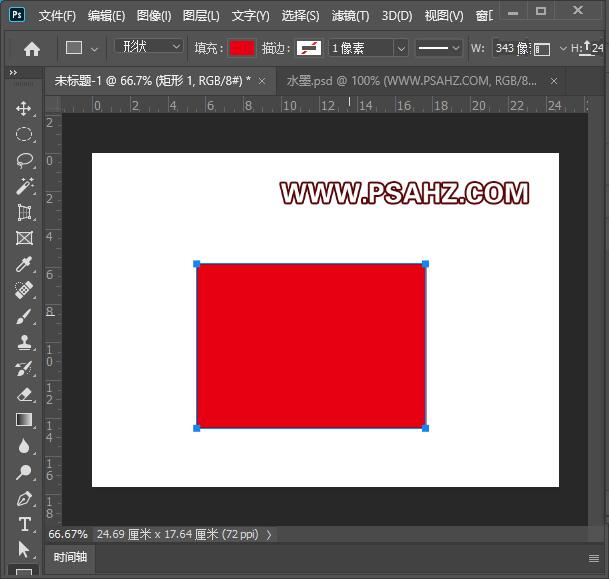
右键图层转为智能对象
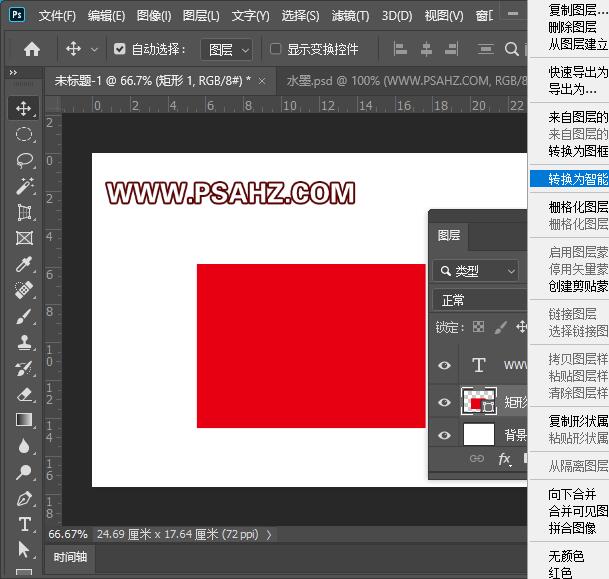
CTRL+T右键选择变形
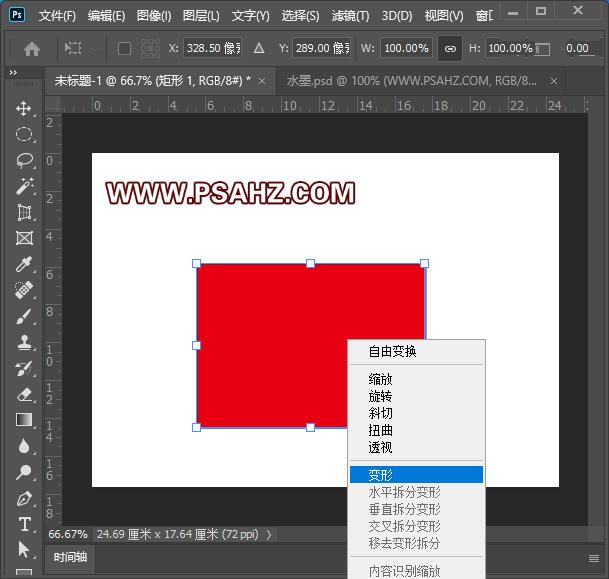
通过修改四边的锚点来修改成抱枕的形状,如图:
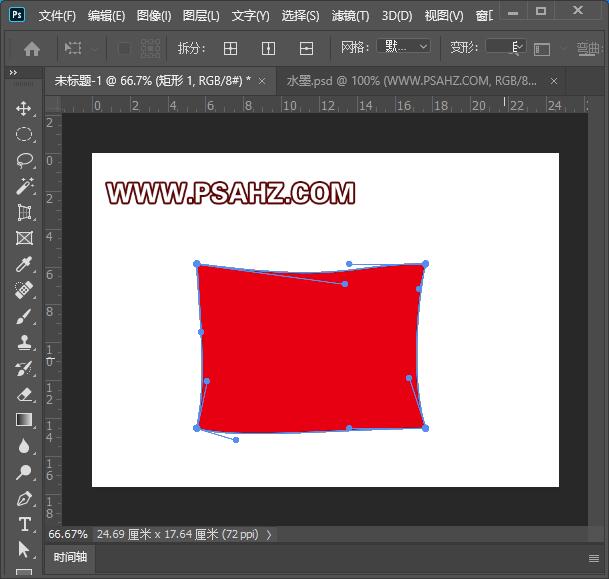
给抱枕添加一个纹理,找到滤镜-滤镜库-纹理-纹理化-画布,参数如图:
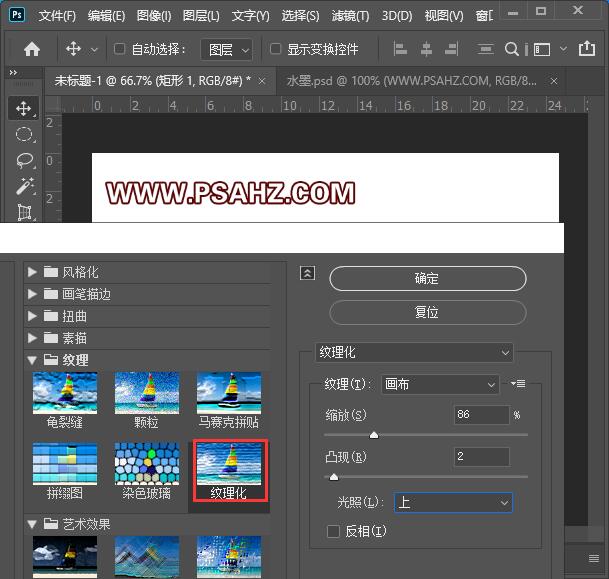
再使用文字工具输入方案“PS爱好者”黑色,并将图层的混合模式改为叠加

将文字与矩形全选,转换为智能对象
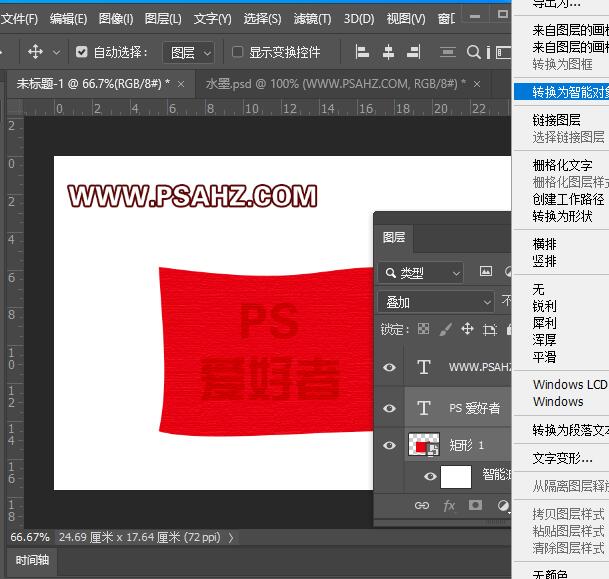
选择3D-从所选图层新建3D模型
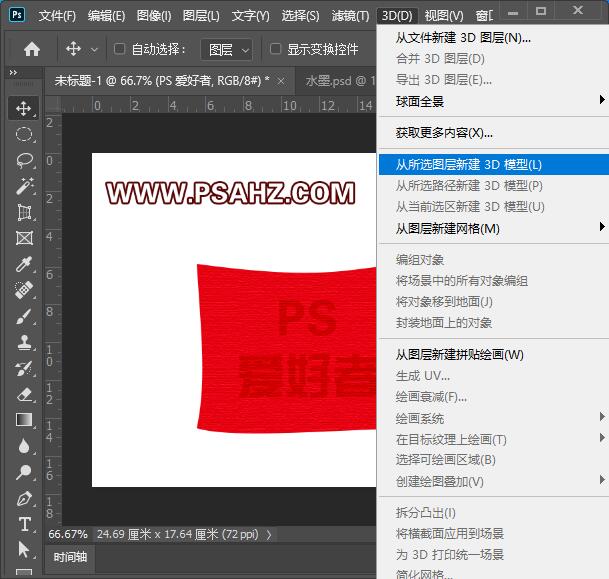
在选中抱枕的状态下,在属性栏修改形状预设为枕形膨胀
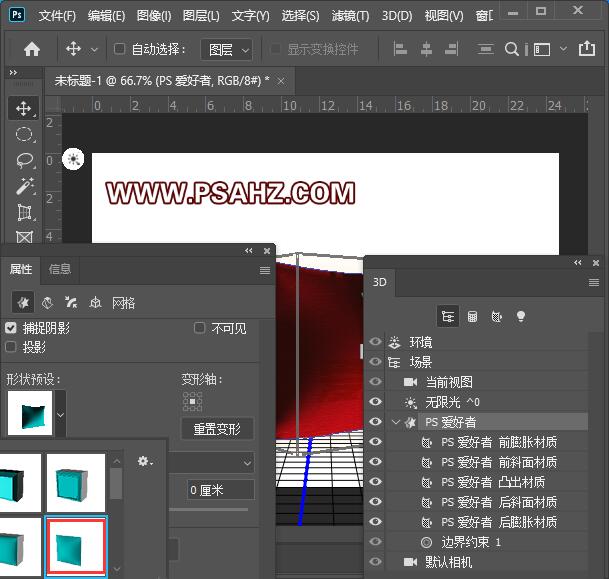
选择盖子选项,对前部和背部的参数进行修改,可以改变抱枕的方位观察调整合适
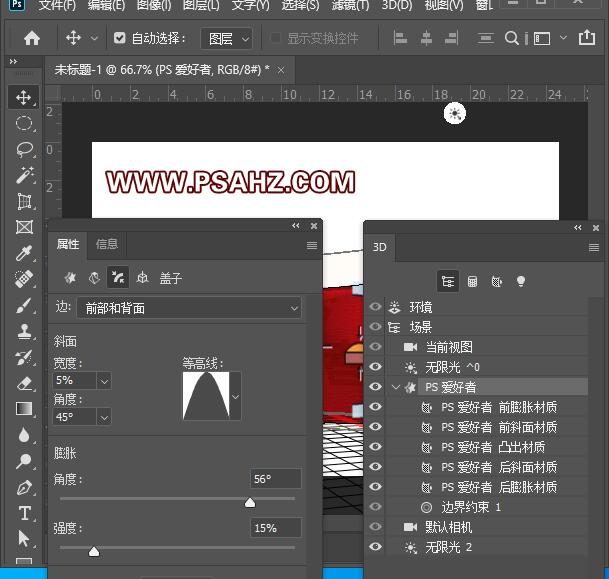
修改一个无限光的位置,并多加一个无限光2

回到图层,右键选择转换为智能对象
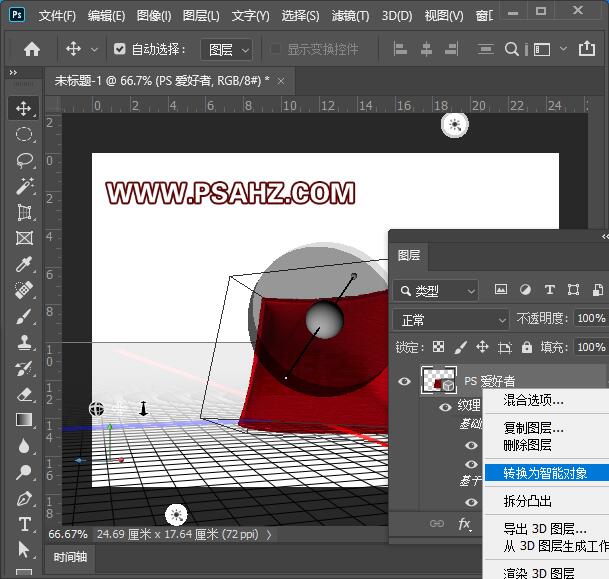
在图层上方新建一个亮度/对比度,调一下色
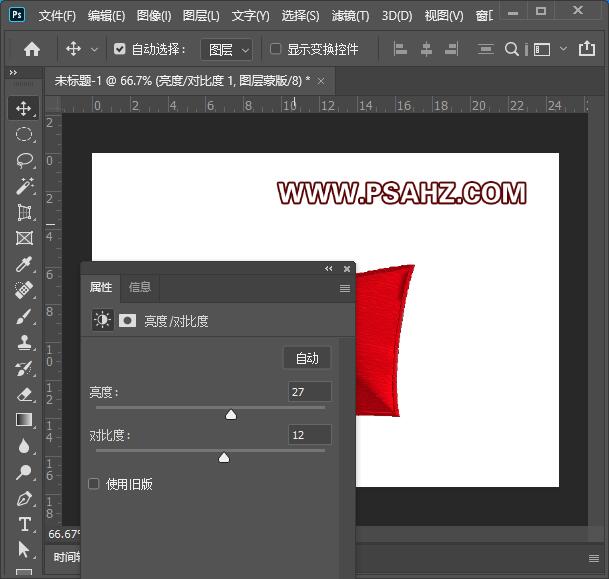
将素材置入画布,将抱枕放置缩放合适的位置,并在下方新建一图层,使用画笔绘制一下阴影,最后完成效果如图:
